win7如何设置定时关机教程
- 分类:Win7 教程 回答于: 2022年05月20日 10:16:00
当我们在操作电脑的时候,有时会有需要定时关机,或者不在电脑前操作是需要过段时间自动关机,但是很多电脑用户又不喜欢安装第三方软件来完成该操作,那么win7 如何设置定时关机 呢?接下来小编给大家介绍一下win7 如何设置定时关机的方法教程。
工具/原料:笔记本电脑
系统版本:windows7系统
品牌型号:联想
1、win+R快捷键打开运行窗口,输入“shutdown -s -t 3600”(中间有三个空格,关机时间是以秒为单位,小编设置的是1个小时后关机,根据自己需要设置关机时间),点击确定。
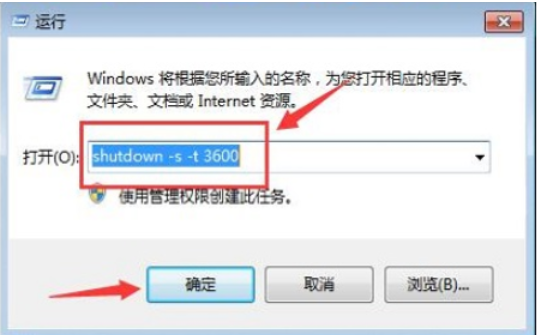
2、这时桌面右下角出现提示“Windows 将在60分钟内关闭”,这样电脑就会在60分钟后关机。

3、若想取消关机就在运行窗口中输入:shutdown -a

4、这时右下角又会出现取消关机的提示
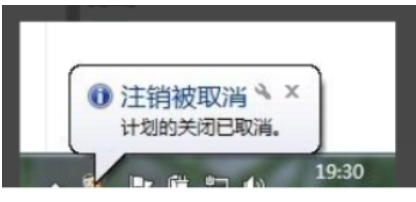
总结:
1、win+R快捷键打开运行窗口,输入“shutdown -s -t 3600”(中间有三个空格,关机时间是以秒为单位,小编设置的是1个小时后关机,根据自己需要设置关机时间),点击确定。
2、这时桌面右下角出现提示“Windows 将在60分钟内关闭”,这样电脑就会在60分钟后关机。
3、若想取消关机就在运行窗口中输入:shutdown -a
4、这时右下角又会出现取消关机的提示
以上就是win7定时关机设置方法介绍啦,希望能帮助到大家。
 有用
26
有用
26


 小白系统
小白系统


 1000
1000 1000
1000 1000
1000 1000
1000 1000
1000 1000
1000 1000
1000 1000
1000 1000
1000 1000
1000猜您喜欢
- 重装系统win7专业版步骤2022/06/06
- 光盘安装win7系统步骤制作步骤..2017/06/15
- 技术编辑教您win7桌面图标不见了怎么..2018/12/10
- win7电脑如何设置默认浏览器..2022/05/28
- win7开机只有一个光标黑屏怎么解决..2022/11/10
- win7系统文件夹加密的设置教程..2022/02/08
相关推荐
- 小编教你win7怎么升级win102017/10/09
- 华硕笔记本重装系统win7旗舰版的具体..2022/08/20
- 为什么win7磁盘清理后空间反而变小..2023/02/22
- 老司机教你电脑右下角的小喇叭不见了..2018/12/05
- IE浏览器,小编教你怎么升级IE浏览器..2018/06/26
- 网络受限制,小编教你wifi网络受限制怎..2018/08/09

















